Lorsque vous exécutez une application, celle-ci génère et stocke des fichiers temporaires sur votre disque système. Cela permet d’augmenter l’efficacité de l’application en question, de lisser le temps de fonctionnement et est utilisé comme fichier de récupération. Les navigateurs Web et parfois le macOS lui-même créent également des fichiers temporaires, généralement appelés cache du navigateur et cache du système.
Bien que les fichiers temporaires soient créés dans le but d’améliorer votre expérience utilisateur, ils ont tendance à s’accumuler et à prendre une quantité importante d’espace de stockage. En outre, votre système commence à fonctionner plus lentement qu’avant.
Donc, si vous cherchez des moyens de supprimer les fichiers temporaires de votre ordinateur Mac, nous avons listé des moyens pour vous de le faire. Mais avant d’en arriver là, voyons d’abord s’il est vraiment sûr de supprimer ces fichiers ou non.
La suppression des fichiers temporaires est-elle sûre ?
Le plus souvent, macOS efface automatiquement les fichiers temporaires lorsque vous fermez une application particulière ou que vous éteignez votre ordinateur. Cependant, certains fichiers sont laissés sur le stockage du système pendant une période prolongée. Il s’agit généralement des données que votre ordinateur utilise fréquemment et qui sont stockées sur le disque pour un accès rapide.
Mais, ce cycle continue, et les fichiers temporaires s’accumulent. Selon le nombre d’applications installées et le temps que vous passez sur Internet, la taille des fichiers temporaires peut varier. Si vous êtes un utilisateur actif de Mac et que vous n’avez jamais effacé ces fichiers, il y a de fortes chances qu’ils prennent une tonne d’espace de stockage qui pourrait sûrement être mieux utilisé.
Ainsi, si vous le faites correctement, vous pouvez supprimer les fichiers temporaires en toute sécurité. De plus, cette opération sera une véritable bénédiction si vous constatez l’amélioration des performances globales de votre système.
Comment supprimer les fichiers temporaires sur Mac ?
Pour supprimer les fichiers temporaires de votre ordinateur Mac, vous devez supprimer manuellement les fichiers en cache et les fichiers journaux. La manière correcte et la plus sûre de le faire est indiquée ci-dessous.
Supprimer le cache du système
Les fichiers de cache sont générés par le système et stockés dans un emplacement réservé. Chaque fois que vous ouvrez une application, le système accède rapidement aux données des dossiers mis en cache, ce qui réduit le temps de chargement en aidant l’application à démarrer plus rapidement.
Mais, si vous manquez d’espace, il est préférable d’effacer ces fichiers cache de votre ordinateur, et voici les étapes à suivre pour y parvenir :
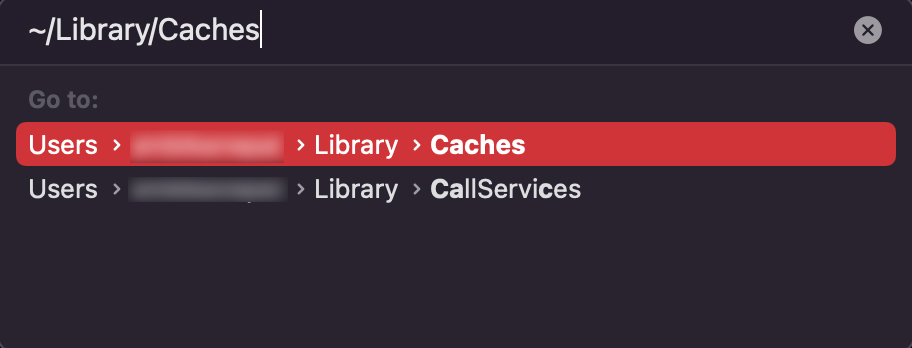
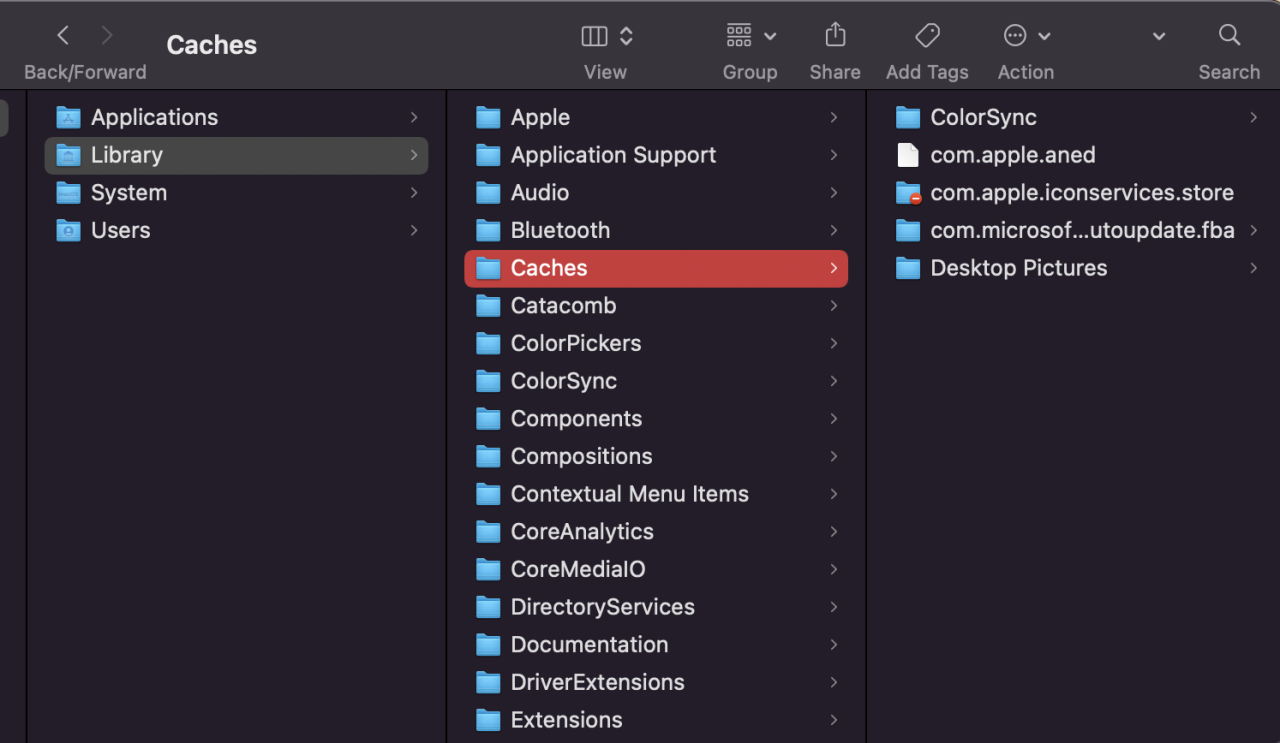
Supprimer les journaux système
Les journaux système sont des événements enregistrés du système d’exploitation qui sont stockés sur votre ordinateur à des fins de surveillance et de maintenance. Les informations sur les erreurs, les pannes, les messages du noyau, l’utilisation des ressources et les problèmes de démarrage, entre autres, sont stockées dans le journal système.
Bien que les fichiers journaux puissent être très utiles à votre système pour accéder à certains éléments d’information lors d’erreurs informatiques, ils occupent également beaucoup d’espace disque. En outre, la suppression de ces fichiers journaux est sans danger car ils se régénéreront probablement progressivement au fur et à mesure que vous poursuivrez vos tâches quotidiennes.
Donc, pour supprimer le fichier journal,
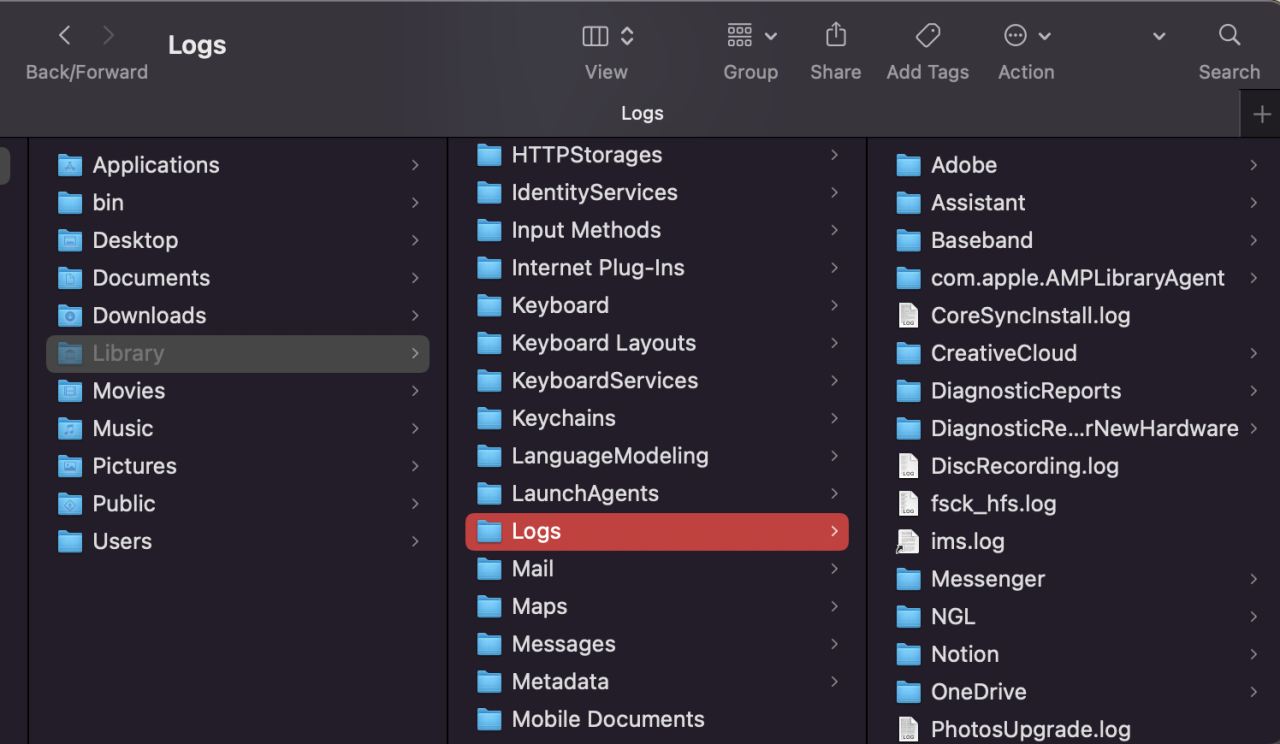
Effacer le cache du navigateur
Le concept de base de la suppression du cache des navigateurs est similaire à celui de tout autre fichier cache. En effet, même s’ils permettent de charger les sites Web plus rapidement, ils occupent une grande quantité d’espace de stockage, ce qui se traduit par de mauvaises performances du système. Donc, pour effacer les caches des navigateurs,
Pour Chrome
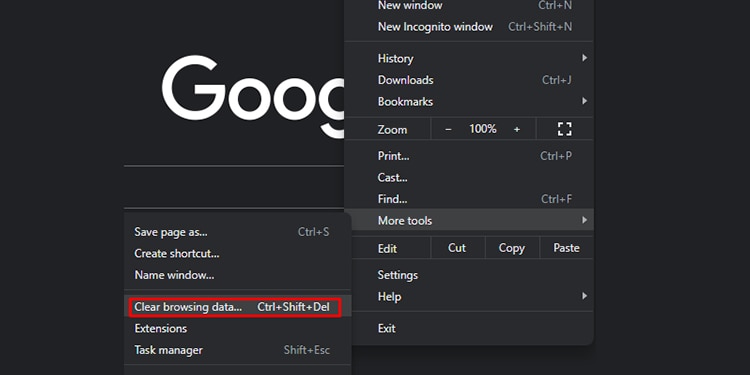
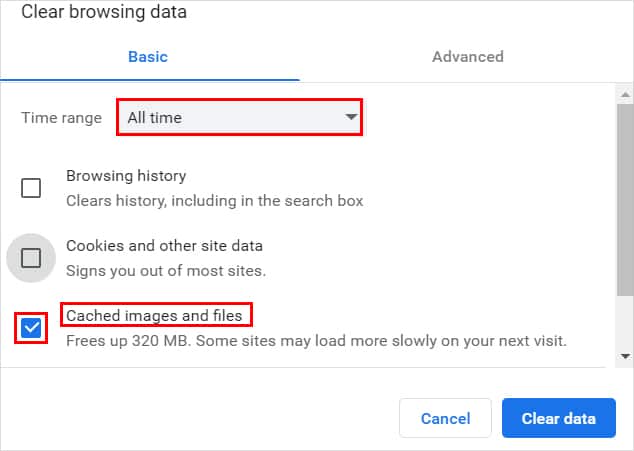
Pour Firefox
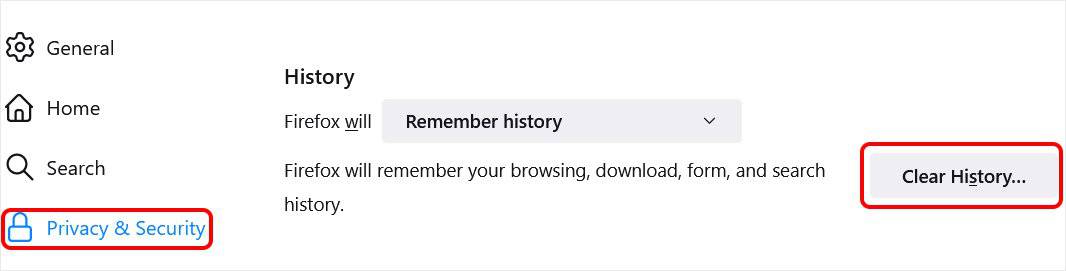
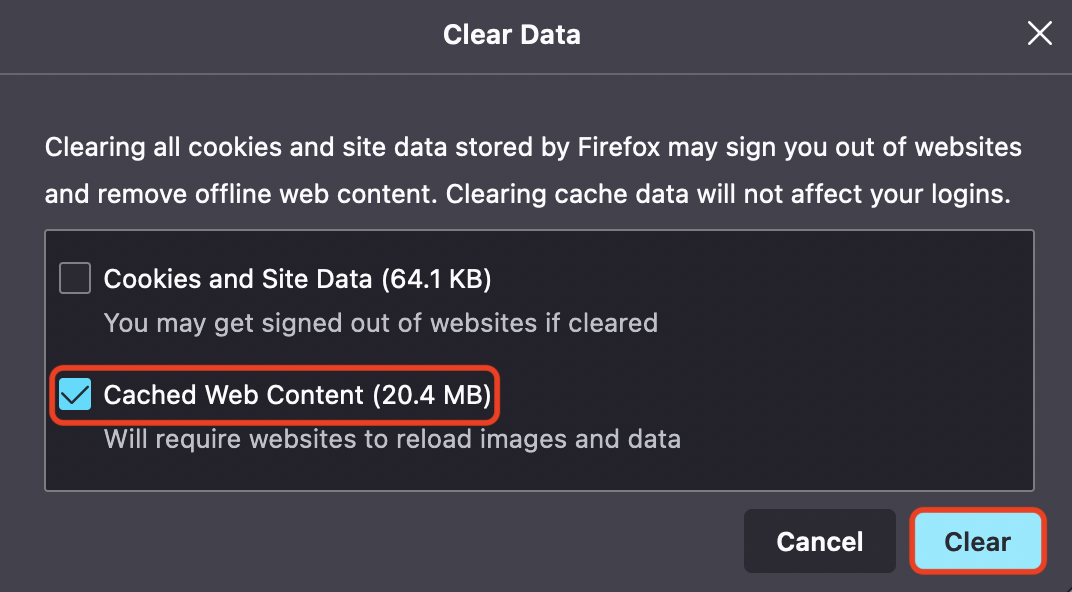
Pour Safari
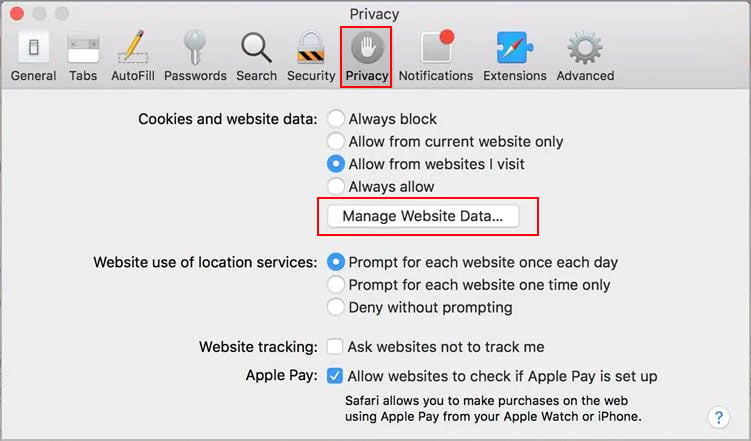
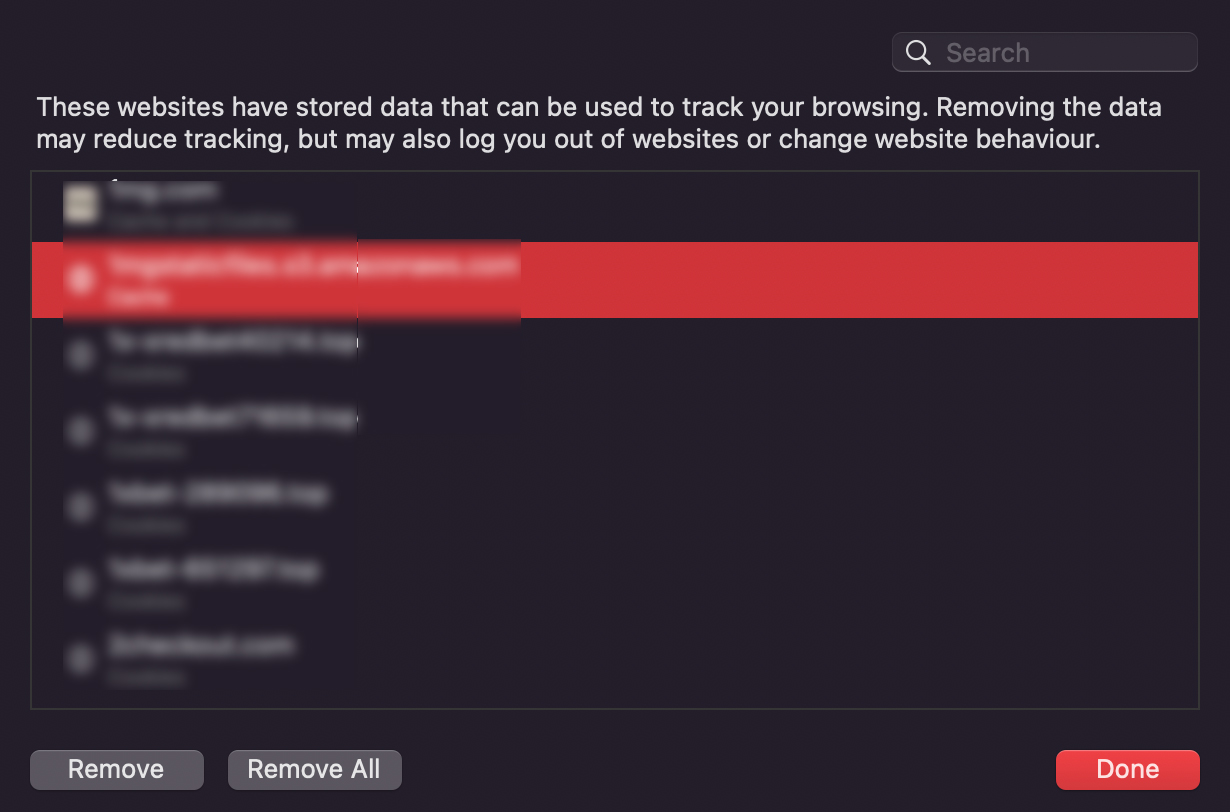 Vous avez également la possibilité de Supprimer tous les fichiers en cache du navigateur.
Vous avez également la possibilité de Supprimer tous les fichiers en cache du navigateur.